无法删除或是复制电脑文件,打不开硬盘磁盘怎么回事(图文)
我们有时候在进行电脑文件的操作过程中,难免会遇到这样那样的问题,比如说无法删除或是复制文件,无法读源文件或磁盘等,都是比较常见的,那么无法读源文件或磁盘如何处理呢?下面就来介绍一下解决方法。
无法读源文件或磁盘解决方法
1、右键桌面空白区域,选择新建一个文本文件。
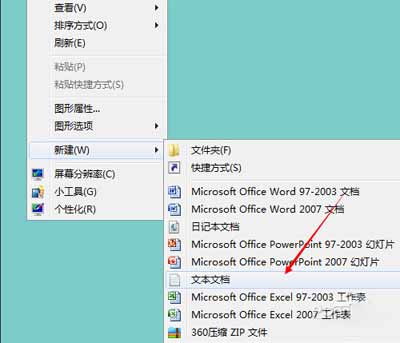
2、复制下方代码到文本文件中。
DEL /F /A /Q \\?\%1 RD /S /Q \\?\%1

3、将文件命名格式更改为.bat文件(批处理文件)双击运行即可。
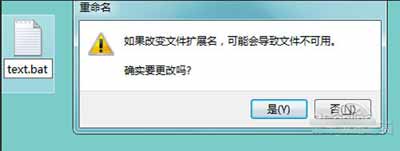
4、完成此操作首先要打开系统文件夹类型,否则无法更改后缀名,点击打开我的电脑,点击上方菜单栏处【工具】,然后点击【文件夹选项】。

5、进入文件夹选项对话框,点击上方【查看】。
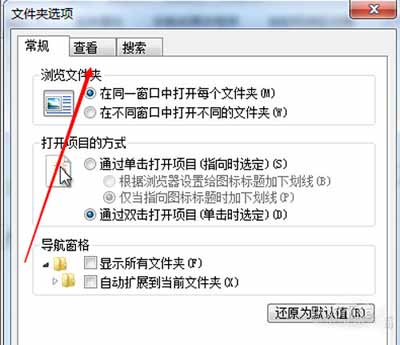
6、然后将隐藏已知文件扩展名前面勾取消掉。
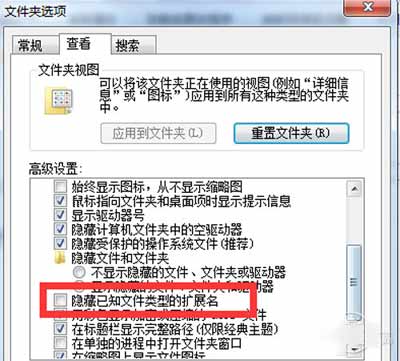
以上就是遇到无法读源文件或磁盘的简单处理方法,如果您以后遇到这种问题,可以尝试一下。
正在阅读:
无法删除或是复制电脑文件,打不开硬盘磁盘怎么回事(图文)06-03
吉林2017临床执业医师报考条件08-29
[2016年二级建造师成绩查询入口]2016浙江二级建造师成绩查询网站02-11
2017年6月大学英语六级写作常用句型:表示事实、现状11-02
二年级五一劳动节400字作文最新04-29
2020年一级造价工程师考试《安装工程》复习考点汇总10-16
温暖的家作文600字11-25
香菜开花读后感600字08-14
响亮的销售口号,响亮销售口号04-26
母亲节优秀的微信祝福语04-24